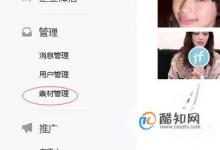MacBook Air笔记本怎么快速删除共享文件夹?
来源:好再见网 2019-04-27 13:18:19
共享文件夹,可以共享我们需要分享的文件,但是不需要分享的时候,可以删除共享文件夹。该怎么删除MacBook Air中的共享文件呢?下面我们就来看看详细的教程。

1、点击MacBook air的启动,点击MacBook air系统偏好设置。


2、点击MacBook air共享,点击文件共享。


3、点击要删的共享文件夹,点击减号。


4、点击好,共享文件夹被删除了。


以上就是MacBook Air笔记本快速删除共享文件夹的教程,希望大家喜欢,请继续关注生活。
本文标签: